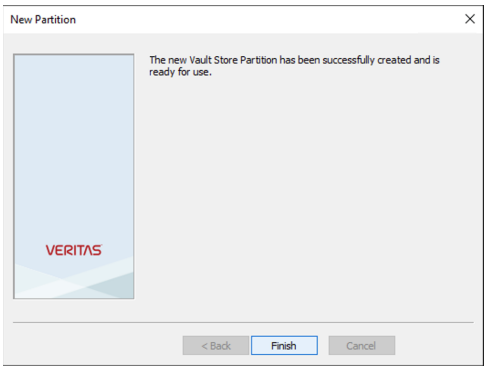Konfigurieren Sie StorageGRID und veritas Enterprise Vault
 Änderungen vorschlagen
Änderungen vorschlagen


Erfahren Sie, wie Sie grundlegende Konfigurationen für StorageGRID 11.5 oder höher und veritas Enterprise Vault 14.1 oder höher implementieren.
Dieser Konfigurationsleitfaden basiert auf StorageGRID 11.5 und Enterprise Vault 14.1. Für WORM-Modus (Write Once, Read Many) wurde Storage mit S3 Object Lock, StorageGRID 11.6 und Enterprise Vault 14.2.2 verwendet. Weitere Details zu diesen Richtlinien finden Sie auf der "StorageGRID-Dokumentation" Seite oder bei einem StorageGRID Experten.
Voraussetzungen für die Konfiguration von StorageGRID und veritas Enterprise Vault
-
Bevor Sie StorageGRID mit veritas Enterprise Vault konfigurieren, überprüfen Sie die folgenden Voraussetzungen:

|
Für WORM Storage (Objektsperre) ist StorageGRID 11.6 oder höher erforderlich. |
-
veritas Enterprise Vault 14.1 oder höher ist installiert.

|
Für WORM Storage (Object Lock) ist Enterprise Vault ab Version 14.2.2 erforderlich. |
-
Vault-Speichergruppen und ein Vault-Speicher wurden erstellt. Weitere Informationen finden Sie im veritas Enterprise Vault Administration Guide.
-
Ein StorageGRID-Mandant, Zugriffsschlüssel, geheimer Schlüssel und Bucket wurden erstellt.
-
Ein StorageGRID-Load-Balancer-Endpunkt wurde erstellt (entweder HTTP oder HTTPS).
-
Wenn Sie ein selbstsigniertes Zertifikat verwenden, fügen Sie das selbstsignierte StorageGRID-CA-Zertifikat zu den Enterprise Vault-Servern hinzu. Weitere Informationen finden Sie in diesem "Artikel der veritas Knowledge Base".
-
Aktualisieren Sie die aktuelle Enterprise Vault-Konfigurationsdatei, und wenden Sie sie an, um unterstützte Speicherlösungen wie NetApp StorageGRID zu ermöglichen. Weitere Informationen finden Sie in diesem "Artikel der veritas Knowledge Base".
Konfigurieren Sie StorageGRID mit veritas Enterprise Vault
So konfigurieren Sie StorageGRID mit veritas Enterprise Vault:
-
Starten Sie die Enterprise Vault Administration-Konsole.
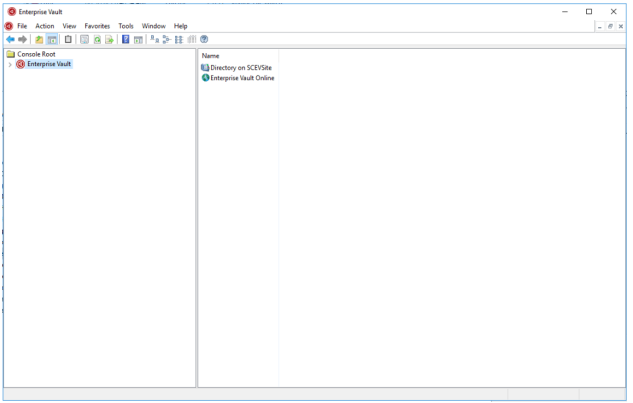
-
Erstellen Sie eine neue Vault-Speicherpartition im entsprechenden Vault-Speicher. Erweitern Sie den Ordner Vault Store Groups und anschließend den entsprechenden Vault-Speicher. Klicken Sie mit der rechten Maustaste auf Partition, und wählen Sie MENU:New[Partition].
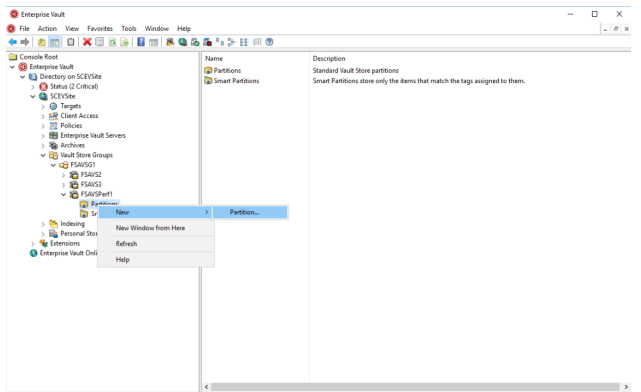
-
Folgen Sie dem Assistenten zum Erstellen neuer Partitionen. Wählen Sie aus dem Dropdown-Menü Speichertyp die Option NetApp StorageGRID (S3) aus. Klicken Sie Auf Weiter.
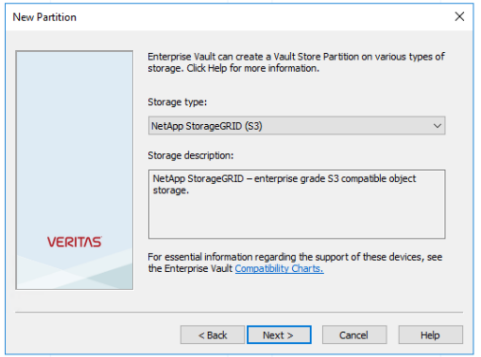
-
Lassen Sie die Option Daten im WORM-Modus mit S3 Objektsperre speichern deaktiviert. Klicken Sie Auf Weiter.
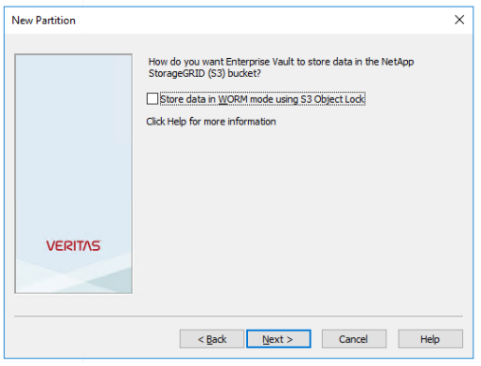
-
Geben Sie auf der Seite Verbindungseinstellungen folgende Informationen ein:
-
Zugriffsschlüssel-ID
-
Geheimer Zugriffsschlüssel
-
Service-Host-Name: Stellen Sie sicher, dass der in StorageGRID konfigurierte Load Balancer-Endpunkt (LBE)-Port (z. B. https://<hostname>:<LBE_port>) einbezogen wird.
-
Bucket-Name: Name des zuvor erstellten Ziel-Buckets. veritas Enterprise Vault erstellt den Bucket nicht.
-
Bucket-Region:
us-east-1Ist der Standardwert.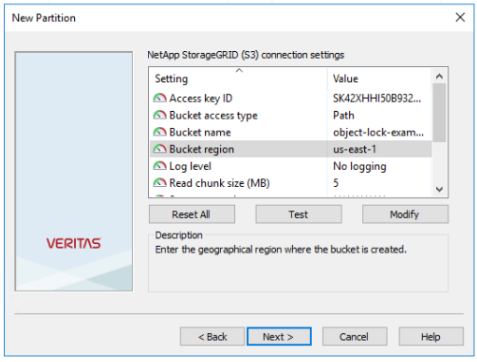
-
-
Um die Verbindung zum StorageGRID-Bucket zu überprüfen, klicken Sie auf Test. Überprüfen Sie, ob der Verbindungstest erfolgreich war. Klicken Sie auf OK und dann auf Weiter.
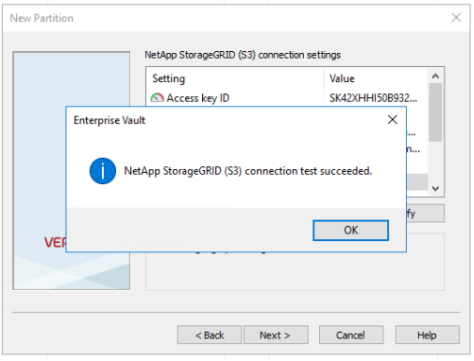
-
StorageGRID unterstützt den S3-Replizierungsparameter nicht. Zum Schutz Ihrer Objekte verwendet StorageGRID Regeln für Information Lifecycle Management (ILM), um Datensicherungsschemata festzulegen – mehrere Kopien oder Erasure Coding. Wählen Sie die Option Wenn archivierte Dateien im Speicher vorhanden sind aus, und klicken Sie auf Weiter.

-
Überprüfen Sie die Informationen auf der Übersichtsseite, und klicken Sie auf Fertig stellen.
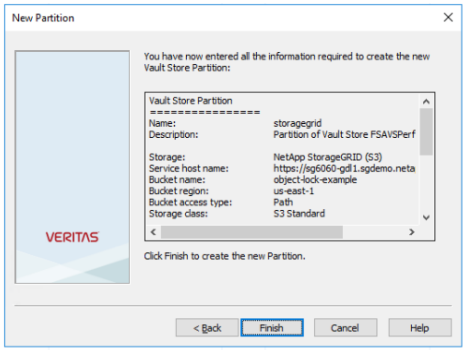
-
Nachdem die neue Vault-Speicherpartition erfolgreich erstellt wurde, können Sie Daten in Enterprise Vault mit StorageGRID als primärem Speicher archivieren, wiederherstellen und suchen.